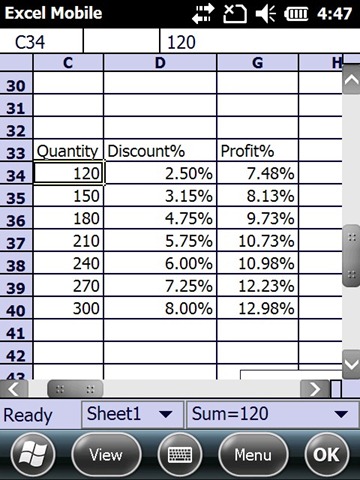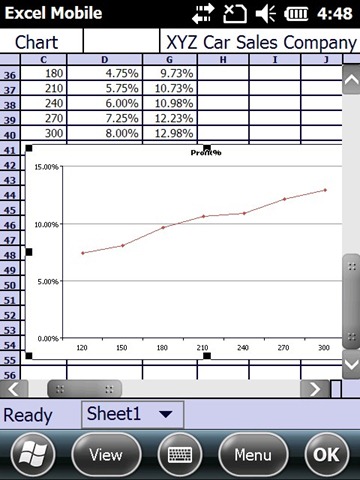Unterwegs mit Excel Mobile 2010 fundierte Entscheidungen treffen
Unterwegs mit Excel Mobile 2010 fundierte Entscheidungen treffen
In unserem letzten Beitrag „Mobility in Office 2010“ haben wir kurz die auf dem Telefon verfügbaren Büroanwendungen beschrieben, mit denen Sie auch unterwegs produktiv sein können. In diesem Beitrag gehen wir auf die Details von Excel Mobile 2010 ein, das über 100 Formelfunktionen von Microsoft Excel 2010 unterstützt. Zudem wird die visuelle Erfahrung auf dem Telefon durch die Unterstützung der Erstellung und Anzeige aller gängigen Diagrammtypen enger an die Darstellung auf dem Desktop angeglichen. In diesem Beitrag zeigen wir, wie Sie mit Excel Mobile 2010 eine Was-wäre-wenn-Analyse auf dem Telefon ausführen können, um geschäftliche oder private finanzielle Probleme zu lösen. Außerdem werfen wir einen Blick auf die neue Unterstützung für Gesten in Office Mobile 2010 für Touchgeräte.
Ausführen einer Was-wäre-wenn-Analyse
Welchen Rabatt soll ich aushandeln?
Stellen Sie sich vor, Sie sind Manager der Einkaufsabteilung bei einem Autohandelsunternehmen. Auf dem Weg zum Büro erhalten Sie einen Anruf, dass ein Muster des neuen Modells verfügbar ist, das nächsten Monat in die Autohäuser geliefert wird. Sie möchten das neue Modell testen, bevor Sie im Büro ankommen, und außerdem mit dem Automobilvertreiber den Rabatt aushandeln, um Ihr Gewinnziel zu erreichen. Unter der Voraussetzung, dass Ihre Rabattrate eine Funktion der Menge ist, möchten Sie die optimale Menge von abzunehmenden Autos und den Rabatt herausfinden, den Sie vom Vertreiber erhalten müssen, um Ihr Gewinnziel zu erreichen.
Wenn Sie die Excel-Tabelle, mit der in Ihrem Unternehmen Kosten analysiert werden, auf dem Telefon öffnen, sieht sie in etwa folgendermaßen aus (mit Leerraum für die Eingabe von Details wie Herstellername, Modell, Einstandspreis, Rabatt, Verkaufspreis, Menge usw.):
Wenn Sie auf den Sie interessierenden Inhalt doppeltippen, wird das Blatt auf eine lesbare Ansicht (siehe unten) vergrößert, in der Sie den Inhalt problemlos bearbeiten können. (Den Zoommodus können Sie im Menü Ansicht unter Zoom anpassen).
Wenn Sie die Details zu Rabatt (Discount) und Menge (Quantity) ausfüllen, wird der Gewinn (Profit) aus der in die Tabelle eingebetteten Formel berechnet, wie unten dargestellt.
Wenn Ihr angestrebter prozentualer Gewinn mindestens 10 % beträgt, können Sie der Tabelle entnehmen, dass Sie zwischen 180 und 210 Autos kaufen und einen Rabatt von mindestens 6 % aushandeln müssen. Sie können jetzt einfach die Menge ändern, um die Änderung in den anderen Spalten zu beobachten, und Ihre Zahlen entsprechend optimieren. Sie können auch ein Diagramm aus den Daten in der obigen Tabelle erstellen, um die Auswirkungen Ihrer Änderungen am prozentualen Gewinn visuell darzustellen.
Was noch…
Dieses Szenario war auf die geschäftliche Verwendung abgestellt, es zeigt jedoch, dass mit Excel Mobile 2010 auch viele alltägliche Probleme gelöst werden können. Diese reichen von der Verwaltung eines persönlichen Budgets, dem Vergleich von Autoleasingoptionen oder der Verwaltung der Reisekosten bis hin zur Verwendung als intelligenter Taschenrechner.
Einfache Navigation (Unterstützung für Gesten)
Im obigen Szenario wurde deutlich, wie durch Doppeltippen zwischen leicht lesbaren und übersichtlichen Zoommodi gewechselt werden kann. Wenn Sie ein Touchtelefon besitzen, haben Sie folgende Möglichkeiten:
- Über einen Zellbereich ziehen, um ihn zu markieren und anschließend ein Diagramm einzufügen, ihn zu benennen oder andere Vorgänge darauf auszuführen.
- Streichen, um den Fensterinhalt zu verschieben und zu einem anderen Bereich der Tabelle zu navigieren.
- Tippen, um Zellen zu markieren, Menüs zu öffnen, Elemente auszuwählen und mehr.
- Tippen und Halten auf einer Auswahl, um das Kontextmenü für die Zwischenablage und andere Zellenvorgänge zu starten.
- Und wie bereits erwähnt, Doppeltippen zum direkten Ändern des Zoommodus.
Probieren Sie selbst aus, wie intuitiv und einfach die Verwendung von Excel Mobile 2010 mit diesen fünf Gesten ist. Wir hoffen, dass Sie Excel Mobile 2010 dank all der unterstützten Formeln, Diagramme, Gesten und anderen Features in vielen unterschiedlichen Szenarien einsetzen können. In den nächsten Monaten folgen weitere Beiträge zu unterschiedlichen Szenarien, aber inzwischen können Sie uns Fragen oder Feedback in den Blogkommentaren zukommen lassen. Ist dieses Szenario hilfreich für Sie? Für welche Office-Szenarien verwenden Sie Ihr Mobiltelefon zurzeit?
Es handelt sich hierbei um einen übersetzten Blogbeitrag. Sie finden den Originalartikel unter Make Informed Decisions On The Go With Excel Mobile 2010
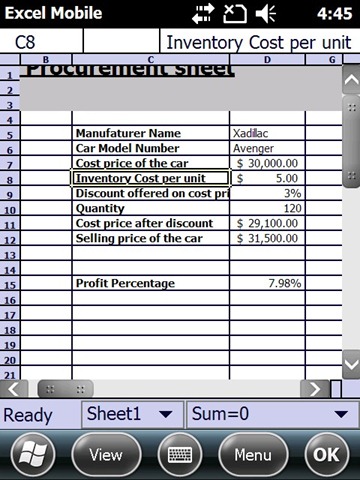
![Screen02_1[8] Screen02_1[8]](https://msdntnarchive.z22.web.core.windows.net/media/TNBlogsFS/BlogFileStorage/blogs_technet/office2010/WindowsLiveWriter/3284cff0a698_6AE9/Screen02_1%5B8%5D_thumb.jpg)